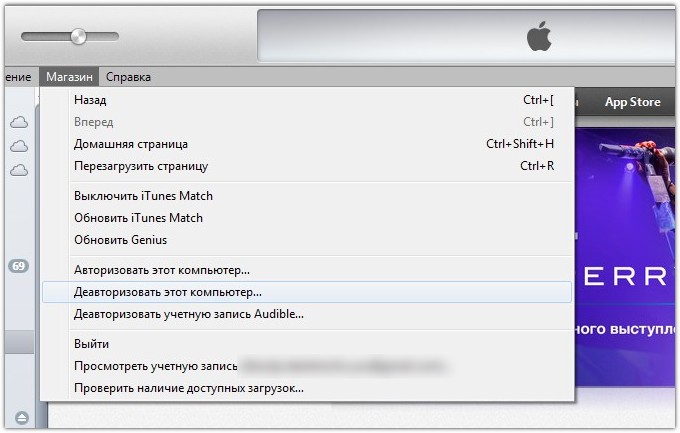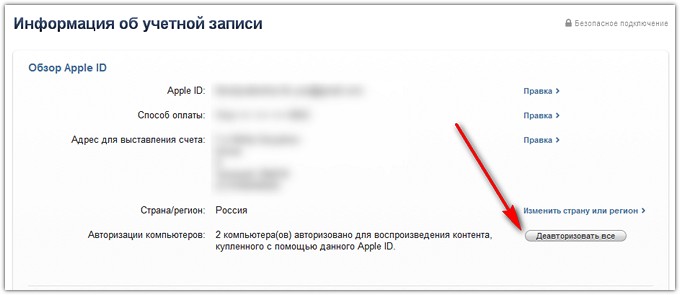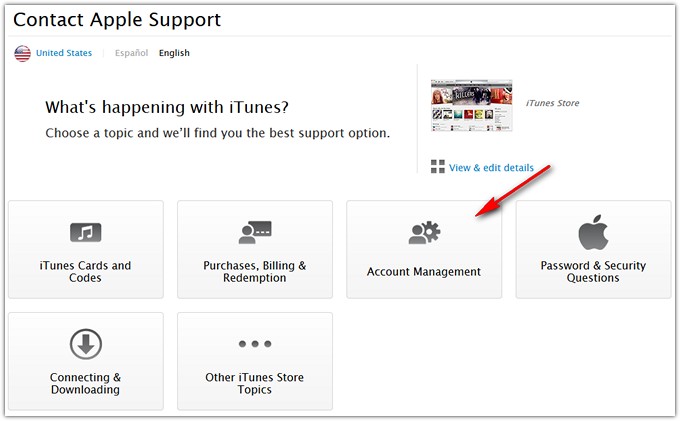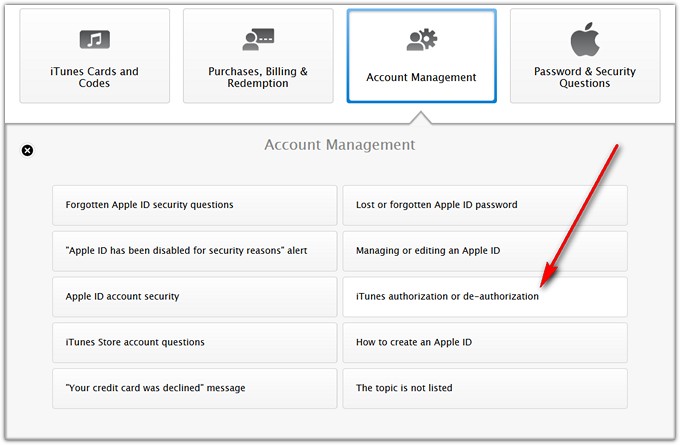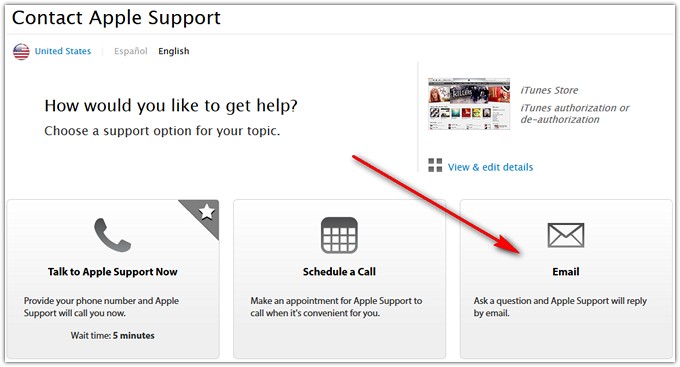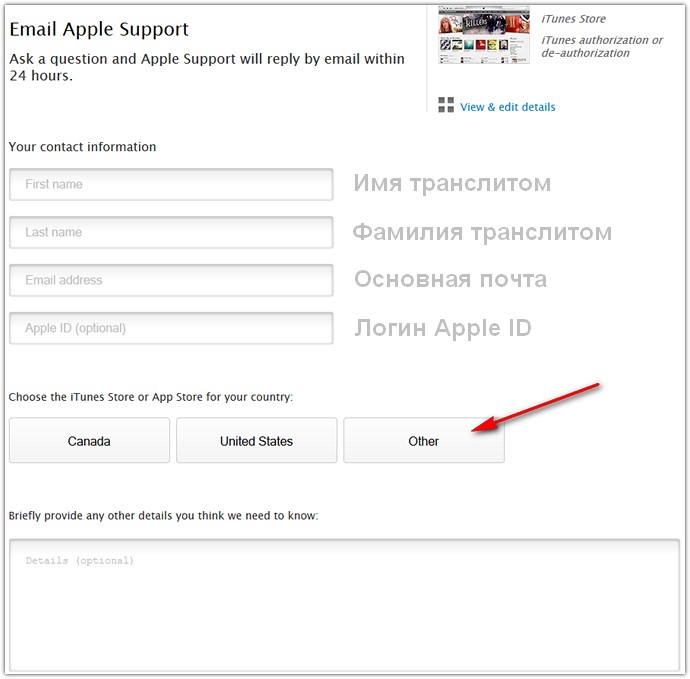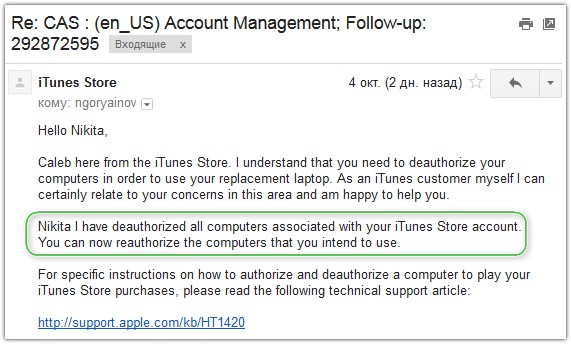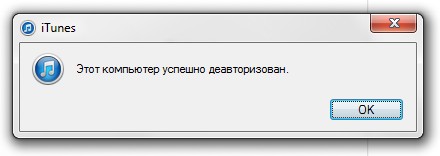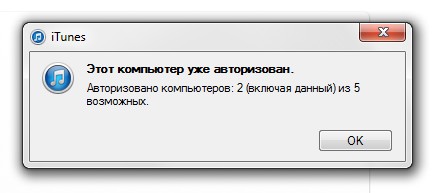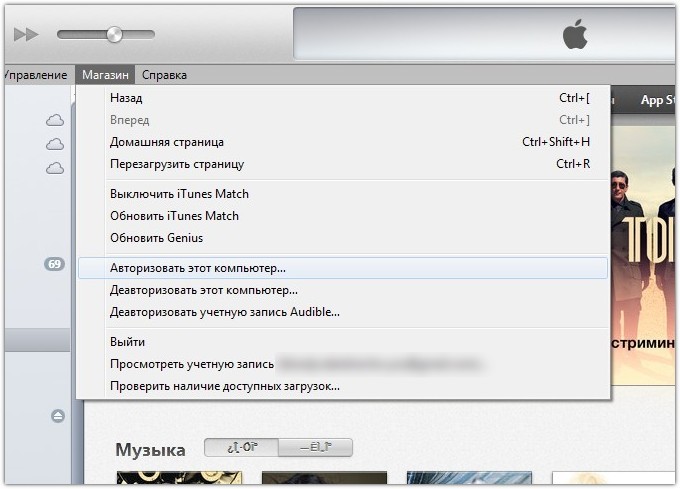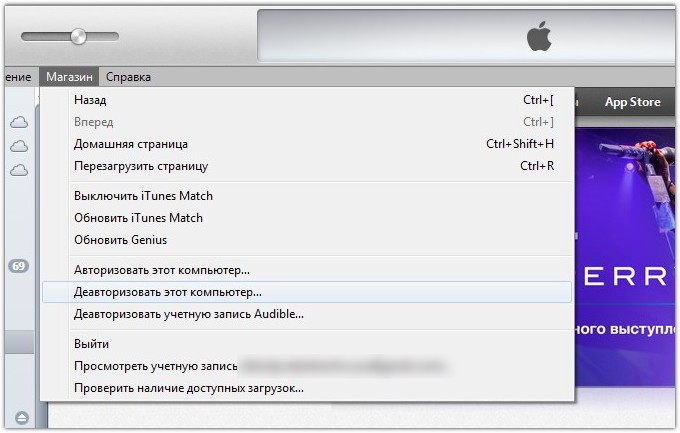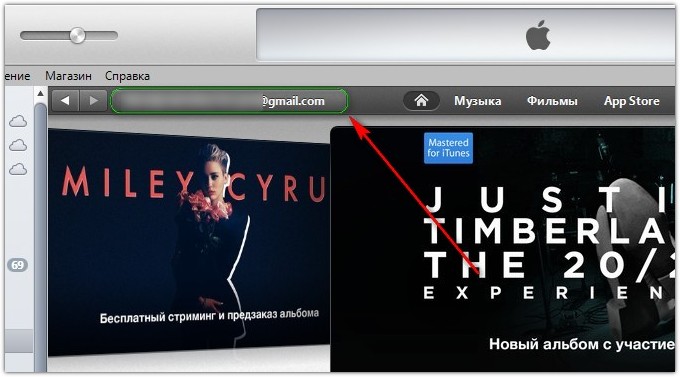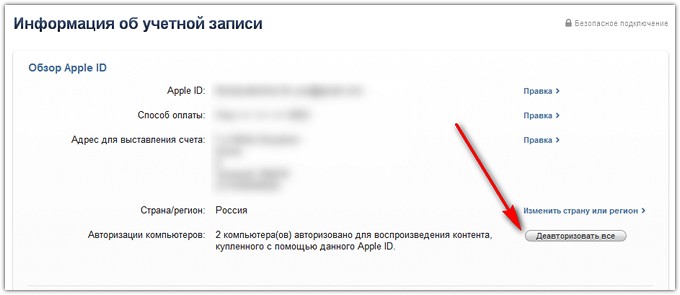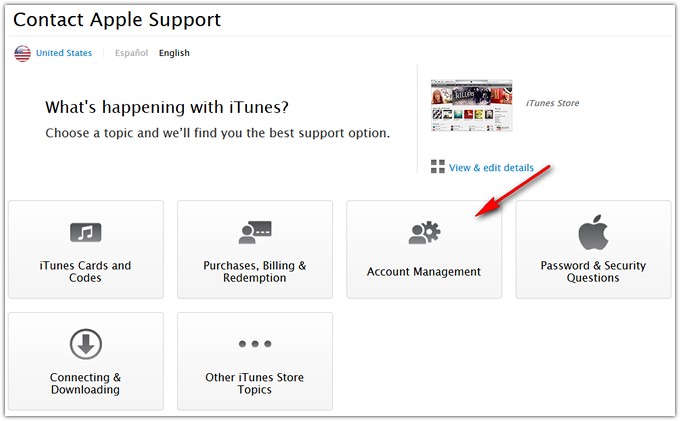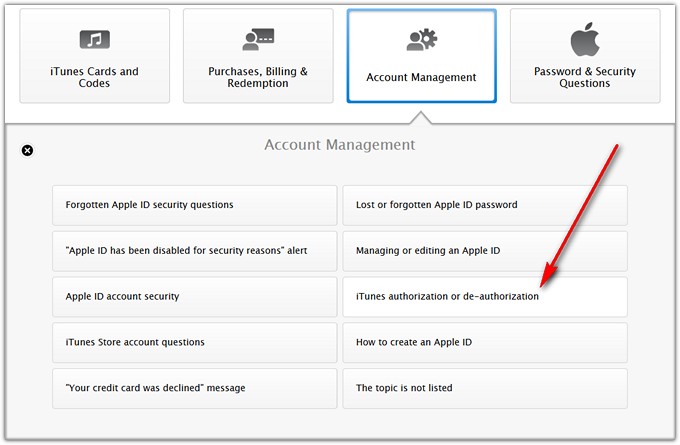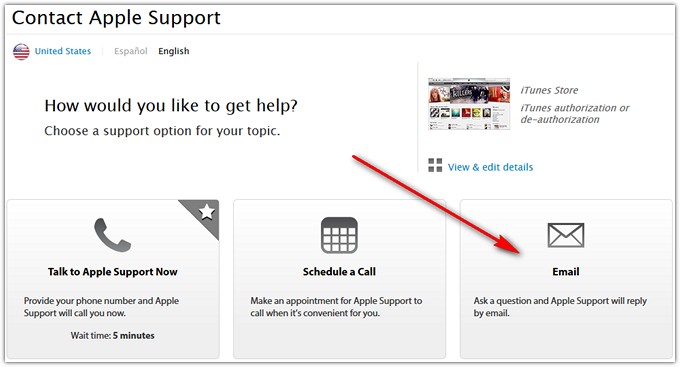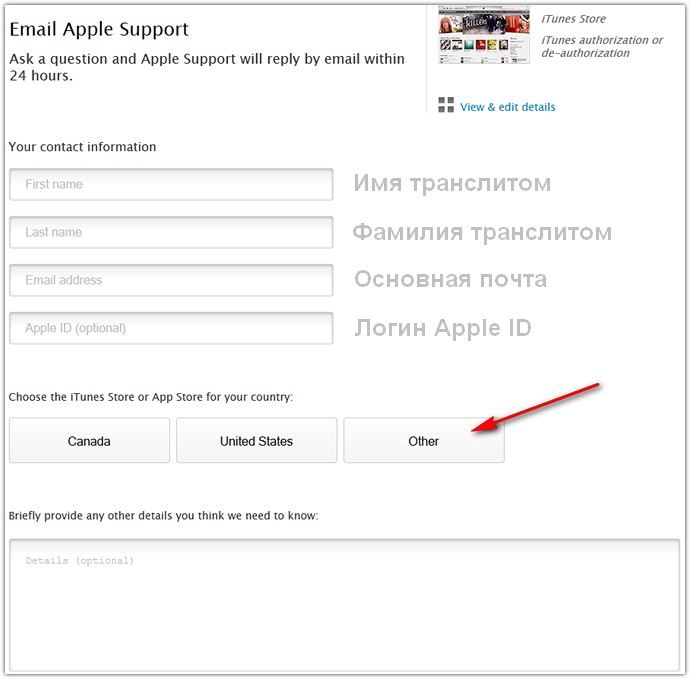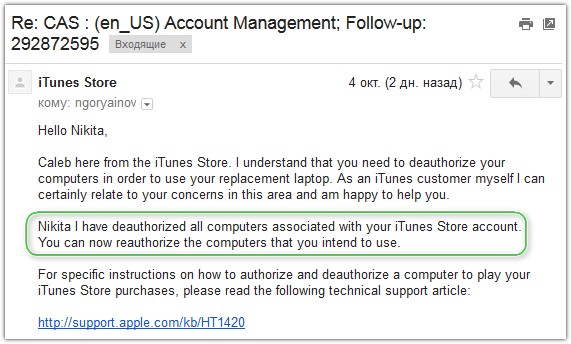Учетная запись audible что это
Деавторизация компьютеров в iTunes. Инструкция
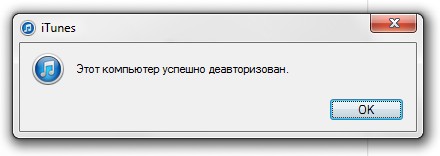
Инструкция для тех, кому необходима деавторизация в программе iTunes. Она содержит ответы на некоторые вопросы: что это такое, зачем она нужна, для чего ее используют и что делать, если шестой компьютер невозможно авторизовать.
Что такое авторизация и деавторизация?
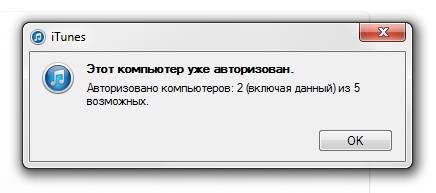
Для начала немного теории. Система авторизации и деавторизации является механизмом идентификации компьютеров, которые подключены к iTunes Store. Проще говоря, при авторизации компьютеров происходит «привязка» их к вашей учетной записи. В результате вы можете воспроизводить, скачивать или удалять музыку, которую купили и хранили в «облаке» сервиса iTunes Match. При этом всегда требуется авторизация компьютера в iTunes Store, если вы захотите скачать оттуда ранее купленные музыкальные произведения. Например, даже если вы загружаете программу в память iPhone с помощью кабеля синхронизации или просто «заливаете» на жесткий диск давно приобретенный альбом. Эти манипуляции можно делать только после авторизации устройства. Для этого нужно повторно ввести пароль от своей учетной записи – тогда iTunes «запомнит» ваш PC или Mac и разрешит работать с вашим аккаунтом Apple ID. В случае если на одном и том же ПК установлены несколько операционных систем, авторизация требуется для каждой из них.
Ужесточение таких правил связано с борьбой с музыкальным пиратством, проводимой звукозаписывающими компаниями. Поэтому Apple распространила ограничение на количество компьютеров, которые будут скачивать купленный в iTunes Store и App Store контент. К смартфонам, плеерам и планшетам компании это пока не относится. Но PC и Mac попали в жесткие рамки: авторизация разрешена только для пяти компьютеров одновременно.
Как только исчерпаете этот лимит, и нужно будет зарегистрировать шестой, то вы оказываетесь перед выбором: или сделать деавторизацию одного из предыдущих PC или Mac, или сделать обнуление всего списка ранее авторизованных устройств. Второй вариант подразумевает повторную авторизацию каждого компьютера.
Как авторизовать компьютер?
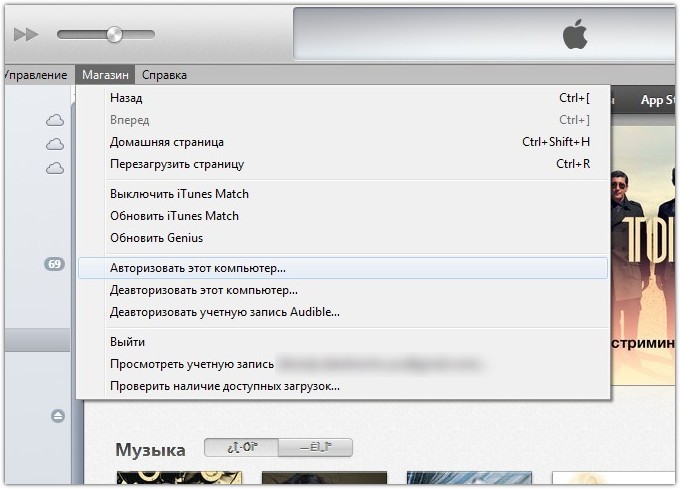
Зайдите в iTunes, после чего:
• для Windows, нажав на Alt, в выпавшем меню нажимайте на вкладку «Магазин» – «Авторизовать этот компьютер…»;
• для Mac открывайте вкладку «Магазин», которая находится в верхней панели инструментов, выбрав «Авторизовать этот компьютер…»
После введения пароля со своего аккаунта авторизация компьютера будет завершена.
Как деавторизовать компьютер, если к нему есть доступ?
Откройте iTunes. Если он был ранее удален, установите этот медиаплеер. Войдите в свою учетную запись в iTunes Store, после чего:
• для Windows, нажав на Alt, в выпавшем меню нажимайте на вкладку «Магазин» – «Деавторизовать этот компьютер…»;
• для Mac открывайте вкладку «Магазин», которая находится в верхней панели инструментов, выбрав «Деавторизовать этот компьютер…».
После введения пароля со своего аккаунта ПК будет деавторизован, предоставив «место» любому другому.
Как сделать деавторизацию сразу всех компьютеров?
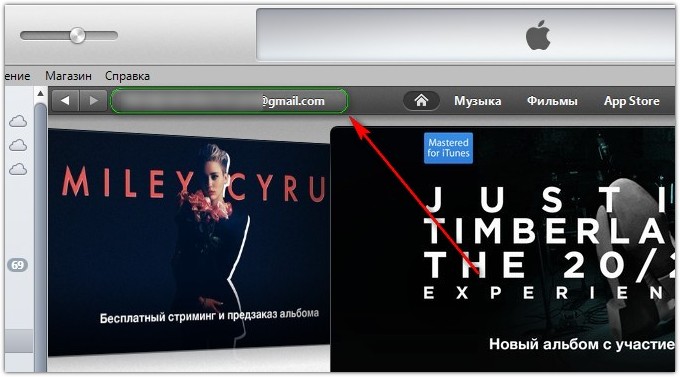
Откройте iTunes. Если он был ранее удален, установите этот медиаплеер. После выбора вкладки iTunes Store войдите в свой аккаунт Apple ID. В верхнем левом углу найдите кнопку «Почта». Нажмите ее. Введите пароль.
В появившемся окне выберите строку «Авторизация компьютеров» и нажмите на кнопку «Деавторизовать все». Сделать это можно лишь раз в 12 месяцев. Иначе вы будете каждый свой компьютер авторизовывать вручную. Хотя в этом тоже есть плюс: не нужно искать, какие машины были авторизованы изначально. Такой вариант подойдет, когда вы продали ноутбук или потеряли его, или же с нуля переустановили ОС.
Как повторно за год деавторизовать все компьютеры?
Зачастую одной полной деавторизации за год мало. Со мной так и получилось: последний раз я это делал в конце весны, а осенью умудрился накопить 5 авторизованных ПК в основном аккаунте. Это не означает, что теперь мне нужно ждать целый год (в Apple все продумали). Но теперь еще одну полную деавторизацию придется делать вручную. Точнее заручившись помощью технической поддержки Apple.
Итак, откройте страницу технической поддержки Apple, которая занимается вопросами с iTunes Store. Внимание! Выбирайте техническую поддержку именно США, а не России. Причем страна проживания и Apple ID, который вами используется, значения не имеют. В левом верхнем углу выберите иконку с изображением флага США. Если автоматически «подбросилась» Россия, жмите на флаг и выбирайте США вручную.
Выбрав пункт «Account Management» в выпадающем меню кликните на строку «iTunes authorization or de-authorization».
В открывшемся окне выберите «Email».
Заполните форму обращения в техническую поддержку. Внимание! На английском языке! Заполните поля «First name» и «Last name», указав свои имя и фамилию. В поле «Email adress» напишите адрес электронной почты. В поле «Apple ID» обязательно укажите свой Apple ID. Потом ниже нажимайте на «Other». В выпадающем списке выберите Россию («Russia»). И напоследок. В большом окне внизу по-английски напишите что-то вроде: Здравствуйте! Мне действительно нужна авторизация всех компьютеров, которые связаны с моей учетной записью. Я это уже делал недавно, но сейчас просто не могу получить доступ к некоторым из них для выполнения ручной деавторизации. Спасибо!»
Нажимайте на Continue и ожидайте ответа от техподдержки, который придет на ваш е-мейл. Как правило, ответ придет после 24-48 часов.
Если вы верно указали все данные, а имя и фамилия совпали с имеющимися в аккаунте Apple ID, то службой поддержки сразу деавторизуются все компьютеры в вашем аккаунте Apple ID. Может быть и не стоит отвечать на их утвердительное письмо, но поблагодарить не помешает.
Вот и все. Все ваши любимые компьютеры могут быть подключены к вашему аккаунту iTunes и App Store. Только впредь не забывайте сделать деавторизацию, если надумаете продавать компьютер или переустанавливать на нем операционную систему.
Деавторизация и авторизация компьютеров в iTunes. Инструкция
Две недели назад я в очередной раз сменил второй рабочий компьютер — купил планшет-ультрабук одного тайваньского производителя. После первичной настройки очень захотелось расслабиться и послушать что-нибудь из своей медиатеки iTunes. Не тут-то было: оказалось, что лимит в 5 компьютеров, привязанных к моему аккаунту Apple, был исчерпан. И музыку, которую я купил, мне почему-то нельзя проиграть на новой «рабочей лошадке». Было грустно.
Это небольшая инструкция для тех, кто столкнулся с необходимостью деавторизации компьютеров в программе iTunes. Что это такое, зачем она применяется и вообще нужна, а также что делать, когда один из пяти компьютеров просто невозможно деавторизовать — расскажу далее.
Что за авторизация и деавторизация, и зачем они нужны?
Обязательный ликбез для начала. Система авторизации и деавторизации — это механизм идентификации компьютеров, подключенных к iTunes Store. Говоря простым языком, авторизация компьютеров «привязывает» их к вашей учётной записи и даёт возможность через них прослушивать, скачивать или удалять музыку, ранее купленную или закачанную в «облако» в рамках сервиса iTunes Match.
Требование авторизации компьютера в iTunes Store всегда возникает, когда вы пытаетесь скачать в программе iTunes что-либо из своих предыдущих покупок. Например, загрузить программу в память iPhone через кабель синхронизации или просто «залить» на жёсткий диск давно купленный альбом. Всё это разрешается только после процедуры авторизации устройства: вы вводите пароль от своей учётной записи ещё раз, и тогда iTunes «запоминает» ваш PC или Mac и разрешает проводить все возможные операции с вашим аккаунтом Apple ID. Если на одном и том же компьютере стоят несколько операционных систем, авторизацию потребуется проводить для каждой из них.
Благодаря усилиям звукозаписывающих компаний и под эгидой «борьбы с музыкальным пиратством», Apple строго ограничивает количество компьютеров, на которых можно скачивать контент, купленный в iTunes Store и App Store. На смартфоны, плееры и планшеты компании это не распространяется, а вот PC и Mac стоят перед чётко заданными рамками. Всего можно авторизовать до 5 компьютеров одновременно.
Как только лимит в пять компьютеров будет достигнут и появляется необходимость зарегистрировать шестой, перед пользователем встаёт выбор: либо деавторизовать один из предыдущих PC или Mac, либо обнулить весь список ранее авторизованных устройств. Во втором случае каждый компьютер придется авторизовывать заново. Но зато вам не нужно будет вспоминать, когда и у кого из друзей/знакомых/коллег вы умудрились «оставить» свою авторизацию.
Как авторизовать компьютер?
Откройте iTunes, а затем:
Введите пароль от своего аккаунта. Компьютер авторизован.
Как деавторизовать компьютер, если есть доступ к нему?
Откройте iTunes или установите его заново, если ранее удалили. Войдите в свою учётную запись в iTunes Store, затем:
Введите пароль от своего аккаунта. Компьютер деавторизован, и теперь вы можете занять его «место» любым другим.
Как деавторизовать сразу все компьютеры?
Откройте iTunes или установите его заново. Выберите вкладку iTunes Store и войдите в свой аккаунт Apple ID. Затем выберите кнопку с «почтой» этого аккаунта в левом верхнем углу. Нажмите на неё и введите пароль.
В открывшемся окне найдите пункт «Авторизации компьютеров» и нажмите на кнопку «Деавторизовать все». Воспользоваться этой возможностью можно только один раз в 12 месяцев. После этого вам придётся вручную авторизовывать каждый свой компьютер, но зато не понадобится искать, какие были авторизованы изначально. Хороший вариант для тех случаев, когда вы потеряли старый ноутбук, продали его или переустановили ОС с нуля.
Как деавторизовать все компьютеры второй раз в году?
Иногда одной полной деавторизации в год бывает недостаточно. У меня так и получилось: последний раз я прибегал к этой функции в конце весны, и уже к осени умудрился вновь накопить 5 авторизованных компьютеров в основном аккаунте. Это не значит, что мне придется действительно ждать целый год — всё-таки в Apple не дураки работают. Но процесс ещё одной полной деавторизации придется проводить вручную. А точнее, с помощью технической поддержки Apple.
Откройте страницу технической поддержки Apple по вопросам, связанным с iTunes Store. Обратите внимание, что вам нужна именно техническая поддержка США, а не России, вне зависимости от страны проживания и используемого Apple ID. Поэтому в левом верхнем углу страницы должно отображаться изображение флага США. Если там автоматически выбралась Россия, нажмите по флагу и выберите США вручную.
Выберите пункт «Account Management». В выпадающем меню вам нужен вариант «iTunes authorization or de-authorization». Нажимайте на него.
В открывшемся меню выберите «Email».
Заполните окно обращения в техническую поддержку на английском языке. В поля «First name» и «Last name» введите своё имя и фамилию соответственно. В поле «Email adress» подставьте свой основной адрес электронной почты, а в поле «Apple ID» обязательно укажите свой Apple ID. Ниже нажмите на «Other» и выберите из выпадающего списка Россию («Russia»). Наконец, в большом окне внизу напишите что-нибудь вроде:
Hello! I really need to deauthorize all computers that are linked to my account. I already did this not long ago, but now I just can’t access few of them to complete manual deauthorization. Thank you!
Нажмите на Continue и ждите ответа от техподдержки на указанный вами E-mail. Как правило, по этим вопросам ответ приходит в течение 24-48 часов.
Если все данные были указаны вами верно, а имя и фамилия совпали с таковыми в аккаунте Apple ID, служба поддержки сразу деавторизует все компьютеры для вашего аккаунта Apple ID. Можете не отвечать на их утвердительное письмо, но лучше всё-таки поблагодарить.
Вот и всё. Теперь вы можете вновь подключать любые компьютеры к своему аккаунту iTunes и App Store. Только в этот раз не увлекайтесь и не забывайте деавторизовываться, если продаёте компьютер или переустанавливаете операционную систему на нём.
Как деавторизовать Mac или ПК в iTunes
Размещено от Элла Джонс Январь 13, 2021 18: 40
«Как мне деавторизовать три проданных старых компьютера? В то время я не делал этого в iTunes ».
Когда вы впервые открываете iTunes, вы должны войти в свою учетную запись iTunes и авторизовать ее для доступа к вашим файлам. Согласно Apple, пользователи должны деавторизовать ваш компьютер, прежде чем продавать его или отдавать, отправлять в сервис или делать обновления.
Из этого туториала Вы узнаете, как деавторизовать компьютер в iTunes в различных ситуациях. Даже если ваш компьютер был продан, вы можете деавторизовать его в iTunes, если вы следуете нашему руководству.
Вас попросят войти в свою учетную запись iTunes и авторизовать компьютер, независимо от Mac или Windows, в iTunes, прежде чем он сможет загружать и использовать приобретенное вами мультимедийное содержимое и многое другое.
Официально вы можете авторизовать до пяти компьютеров одновременно. Другими словами, Apple ID может быть подписан только на компьютерах 5, включая Mac и Windows.
В противном случае ваш компьютер не сможет получить доступ к содержимому, которое вы приобрели в iTunes.
Часть 2 : Как деавторизовать iTunes на Mac или ПК
В любом случае, когда вы намереваетесь прекратить использование компьютера, вы должны деавторизовать iTunes, чтобы защитить вашу личную информацию. Более того, ограниченное количество авторизованных устройств является еще одной важной причиной. Если вы авторизовали старые компьютеры 5 и не деавторизовали их в iTunes, ваш новый компьютер больше не будет авторизован.
Метод 1: деавторизовать компьютер в iTunes
Прежде чем вы продали свой компьютер и он все еще работает, вы можете быстро деавторизовать iTunes на нем.
Шаг 1: Откройте iTunes на компьютере Mac или Windows, который вы хотите деавторизовать. Войдите в свою учетную запись iTunes (забыли пароль iTunes? Jus оправляться это сейчас.)
Шаг 3. При появлении запроса запишите свой Apple ID и пароль, использованные для авторизации этого компьютера.
Шаг 4: после нажатия кнопки «Деавторизовать» процесс завершен.
Внимание Для пользователей Windows: если вы не деавторизовали свой компьютер до переустановки или обновления компонентов системы, он может быть авторизован несколько раз. В таких случаях вам необходимо деавторизовать iTunes несколько раз, пока все полномочия не будут удалены.
Метод 2: деавторизовать iTunes без компьютера
Даже если ваш компьютер был продан или перестал работать, можно деавторизовать iTunes. Процедура немного разнообразна. Во-первых, вам нужно деавторизовать все компьютеры в iTunes, а затем повторно авторизовать машины, которые все еще работают на вас.
Шаг 1. Запустите iTunes на новом компьютере и убедитесь, что обновили его до последней версии. Войдите в свой Apple ID, если вы не.
Шаг 3: введите пароль для своего Apple ID и нажмите Возврат ключ на Mac или Enter ключ на винде. Что откроет Информация об аккаунте Диалог.
Шаг 4: перейти к Apple ID Сводка область и нажмите Деавторизовать все кнопку.
Чаевые: Деавторизовать все Кнопка отображается только в том случае, если у вас более авторизованных компьютеров 2. Более того, деавторизация iTunes не повредит вашему контенту, а только остановит доступ к файлам, которые вы купили в iTunes Store. Чтобы восстановить покупки iTunes, проверьте это здесь.
Шаг 6: войдите в свой Apple ID и пароль и нажмите санкционировать кнопку.
Рекомендую: лучшая альтернатива iTunes: MobieTrans
Нельзя отрицать, что iTunes является полезным инструментом для владельцев iPhone и iPad. Поскольку Apple продолжает вводить в нее новые функции, iTunes становится жирной и толстой. Наконец, Apple объявила, что остановит iTunes. Если вы ищете лучшую альтернативу iTunes, Apeaksoft MobieTrans хороший вариант
Он имеет возможность доступа к данным, хранящимся на вашем iPhone на ПК. Кроме того, вы можете резервное копирование данных между iPhone и ПК, телефоном Android или другим устройством iOS. Для этого не требуется авторизация или ваш Apple ID. Каждое соединение или передача данных зависит от физического соединения, что довольно безопасно. Кроме того, он содержит обширные функциональные возможности, как производитель рингтонов.
Основываясь на нашем руководстве, вы должны понимать, как деавторизовать iTunes на Mac и Windows. Как официальный сервис, выпущенный Apple, iTunes является важным менеджером данных для iPhone и iPad. При использовании его на вашем компьютере вам необходимо авторизовать iTunes, чтобы разрешить вашей машине доступ к содержимому. Конечно, когда вы перестаете использовать компьютер, вы должны деавторизовать его в iTunes. Если вы хотите избавиться от авторизации и деавторизации, предлагаем вам попробовать Apeaksoft MobieTrans. Это не только проще в использовании, но и предлагает больше возможностей, чем iTunes.
Как использовать Amazon Audible: полное руководство
Все больше людей пробуют аудиокниги, в основном для беспрепятственного выполнения нескольких задач. Слушайте любимых авторов, работая со своего рабочего стола, за рулем или в сообществе. Когда дело доходит до сервисов аудиокниг, Amazon Audible быстро становится популярным сервисом.
С его помощью вы можете слушать свои любимые книги с любого устройства по вашему выбору, и в то же время вы также можете искать свои любимые книги.
Сегодня в этом руководстве мы увидим, как использовать Audible, чтобы максимально использовать возможности службы аудиокниг.
Как зарегистрироваться и использовать Audible
Войти в Audible (будь то настольная версия или приложение) очень просто. Вы можете использовать независимую учетную запись или использовать свою учетную запись Amazon для входа в систему. Если вы часто покупаете книги на Amazon, я думаю, вы используете Amazon ID для входа.
Все, что вам нужно сделать, это загрузить приложение и войти в систему, используя свой Amazon ID. То же самое и с сайтом Audible.
Новые пользователи будут рады узнать, что услуга бесплатна в течение первых 30 дней. Бесплатная пробная версия также включает две аудиокниги. Как и в Netflix Originals (помните Наша планета?), Audible Originals производятся и курируются компанией.
По окончании пробного периода вам придется выкладывать около 14,95 долларов в месяц. Помимо возможности покупки книг, вы также получаете 1 кредит в месяц на любую аудиокнигу независимо от цены.
Amazon не выдает кредиты на книги первого числа каждого месяца. Вместо этого он указывается в день, когда вы присоединились к услуге. Итак, если вы присоединились 10 января, вы будете получать кредит 10 числа каждого месяца.
Просмотр через Audible
Преимущество Audible заключается в том, что книги разделены на категории, что упрощает поиск. Если вы настроены поэкспериментировать, нажмите на опцию «Магазин» в левом меню, чтобы увидеть различные разделы.
Или, если вы находитесь на своем компьютере, перейдите на сайт Audible и просмотрите разделы «Лучшие продажи», «Новые выпуски» или «Тенденции», чтобы увидеть самые популярные книги на рынке.
Совет от профессионала: кредиты переносятся на следующий месяц, если вы их не используете. Вы можете хранить до 6 кредитов.
Как купить аудиокниги
Приобрести книги так же просто, как прогуляться по парку на Audible. Вы можете покупать прямо из приложения или на настольных сайтах Amazon или Audible. Хорошо то, что все ваши покупки будут синхронизироваться на всех ваших подключенных устройствах.
Если вы покупаете на Amazon, найдите нужную книгу и выберите опцию Audiobooks Audible. Выберите способ оплаты (карта или кредит), а затем перейдите к оформлению заказа.
После этого выберите устройство, на которое вы хотите доставить книгу.
После завершения покупки книги появятся в вашем приложении Audible в разделе «Библиотека».
Крутой совет: Чтобы изменить имя вашего устройства, откройте приложение Audible, перейдите в раздел «Настройки» и нажмите на последний второй вариант.
Можете ли вы сохранить свои аудиокниги навсегда?
Это одна из лучших особенностей Audible. Покупка аудиокниги похожа на покупку книги в мягкой обложке — она ваша навсегда, даже если вы отмените подписку.
Как обменивать книги
Еще одна интересная особенность Amazon Audible — вы можете вернуть книги, которые вам не нравятся. Вы должны убедиться, что делаете это в течение одного года после покупки книги.
Чтобы вернуть книгу, откройте сайт Audible для ПК и щелкните свое имя в правом верхнем углу. Нажмите «Сведения об учетной записи» и выберите «История покупок» в меню слева.
Затем найдите заказ, нажмите «Возврат» и выберите причину. Хорошо то, что возврат денег происходит практически мгновенно, за что можно купить еще одну книгу.
Заметка: Только активные участники Audible могут обмениваться или возвращать книги.
Как отменить подписку
Отмена подписки Audible — простая работа. Но опять же, как и выше, вам придется пройти через сайт для настольных ПК.
Чтобы отменить подписку, нажмите на свое имя и нажмите «Сведения об учетной записи», чтобы открыть страницу сведений о членстве. Теперь нажмите Отменить членство.
Подключение к Amazon Echo Device
Еще одна интересная особенность Audible заключается в том, что вы можете получить доступ к своим книгам через связанные устройства Echo, такие как Эхо-точка. Это позволяет невероятно легко продолжать слушать свои книги, даже если у вас нет телефона с собой.
Обратите внимание, что устройства Echo продолжат чтение книги, которую вы читали последней. Все, что вам нужно сказать, это «Alexa, запустите Audible», и эта книга немедленно запустит указанную книгу.
Настройте параметры звукового воспроизведения
Интерфейс Audible имеет множество настроек воспроизведения. По умолчанию проигрыватель позволяет вам вернуться (или вперед) на 30 секунд, которые вы можете изменить в настройках воспроизведения.
Откройте «Настройки»> «Настройки воспроизведения» в своем приложении, затем нажмите кнопку «Назад» и нажмите значок «Плюс», чтобы увеличить таймер. Когда закончите, нажмите OK. То же самое и с кнопкой перехода вперед.
Крутой совет: Если вы считаете, что прогресс вашей книги должен основываться на всей книге, а не только на текущей главе, просто переключитесь на опцию «Полная книга» под опцией «Полоса прогресса».
Скачать высококачественный звук
Почти все приложения для потоковой передачи звука по умолчанию загружают звук в стандартном формате. Но при желании вы можете выбрать высококачественную потоковую передачу звука.
Чтобы изменить формат, перейдите в «Настройки»> «Настройки загрузки» и нажмите «Формат загрузки».
В то же время, если вы хотите скачивать только по Wi-Fi, выберите вариант Только по Wi-Fi.
Добавить заметки в закладки
Подобно электронным книгам и обычным книгам, вы можете добавить в закладки определенный раздел своей книги. Все, что вам нужно сделать, это открыть основной интерфейс.
Нажмите на значок закладки, выберите раздел «Добавить заметки» и введите свою заметку. Чтобы проверить предыдущие закладки, коснитесь трехточечного меню в интерфейсе плеера и выберите «Просмотр закладок».
Увеличьте скорость повествования
Вспомните одну из тех книг, где вам просто нужно пройти через всю книгу? Кажется, вы можете сделать то же самое с аудиокнигами. Единственная разница в том, что вместо глаз вам придется тренировать уши и мозг, чтобы понимать быстрее.
Для этого коснитесь значка скорости основного проигрывателя и перетащите ползунок вправо.
Крутой совет: Переходите к нужным главам, нажимая на номера глав.
Слушайте свои любимые книги
Лучшее в Audible — это легкость, с которой вы можете брать книги. И самое лучшее, что ваши усилия часто вознаграждаются. Вы можете много хвастаться перед другими книжными червями, от значков до навыков аудирования.
Будете ли вы продолжать после окончания пробного периода? Сообщите нам свои мысли в комментариях ниже.
Следующий: Что лучше? Книги Google Play или Amazon Kindle? Узнайте обо всех различиях в посте ниже.